- 2000-0146 hata kodu, bir dizi sorun nedeniyle görünebilir. Bir Windows Kayıt Defteri sorunu, bir HDD sorunu veya hatta kötü amaçlı yazılım olabilir. Bu yazıda, sorunu her açıdan ele alıyoruz
- Windows'un sağladığı yerleşik araçları kullanarak adım adım talimatları bulabilirsiniz. Başarısız olurlarsa, önerilen alternatif yazılımı kontrol ettiğinizden emin olun.
- Dell'inizi seviyor musunuz? Ona iyi bakın ve her şey için kılavuzlarımızı ve önerilerimizi görün Dell ilişkili
- İşletim sisteminizle ilgili başka hatalarla karşılaşırsanız, şaşırtıcı özelliklere göz atın. Windows 10 hataları hazırladığımız merkez

- Restoro PC Onarım Aracını İndirin Patentli Teknolojilerle birlikte gelen (patent mevcut İşte).
- Tıklayın Taramayı Başlat PC sorunlarına neden olabilecek Windows sorunlarını bulmak için.
- Tıklayın Hepsini tamir et bilgisayarınızın güvenliğini ve performansını etkileyen sorunları gidermek için
- Restoro tarafından indirildi 0 okuyucular bu ay
Bugün, Windows kullanıcılarının karşılaştığı bir sorunu ele alacağız. Dell bilgisayarlar. Dell PC kullanıcılarından biriyseniz, hatayla karşılaşmış olmalısınız Dell Hata Kodu 2000-0146 hangi PC'nizin donmasına neden olur ve yazılım uygulamalarının yanıt vermesini engeller.
Hata sorunu, sistem donması, yavaş performans, sistem çökmeleri, virüs bulaşmaları, Windows sorunu, sabit sürücü sorunları ve Windows Kayıt Defteri sorunları. Ayrıca 0146 hatası, sabit sürücüdeki sabit sürücü sorununa neden olan hata günlüklerini gösterir.
Ancak burada, Windows Raporunda çeşitli PC sorunlarına çözümler sunmaya çalışıyoruz. Dell PC hatası 0146 için bazı olası düzeltmeler
Dell PC hata kodu 0146 nasıl düzeltilir
- Tam sistem taraması çalıştırın
- Disk CheckUp'ı Çalıştırın
- PC Kayıt Defterini Onar
- PSA Diagnostics'i çalıştırın
- BIOS Ayarlarını Sıfırla
- Sistem Geri Yükleme'yi güvenli modda çalıştırın
- Bilgisayarınızı Güvenli Modda ve Temiz Önyüklemede Çalıştırın
1. Çözüm: Tam sistem taraması çalıştırın
- Başlat > 'defender' yazın > aracı başlatmak için Windows Defender'a çift tıklayın.
- Sol bölmede, kalkan simgesini seçin.
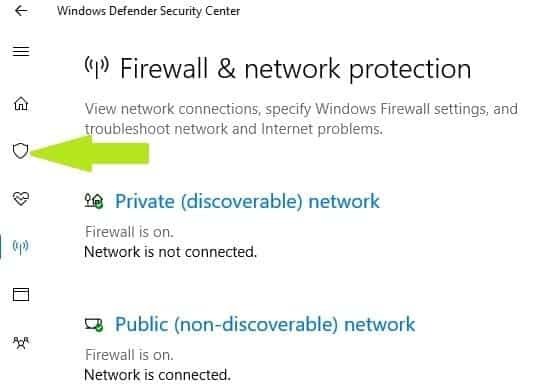
- Yeni pencerede, tıklayın Gelişmiş tarama seçenek.
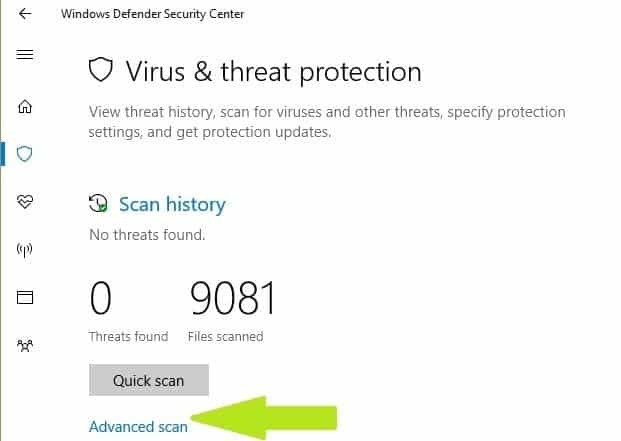
- Tam sistem kötü amaçlı yazılım taraması başlatmak için tam tarama seçeneğini işaretleyin.
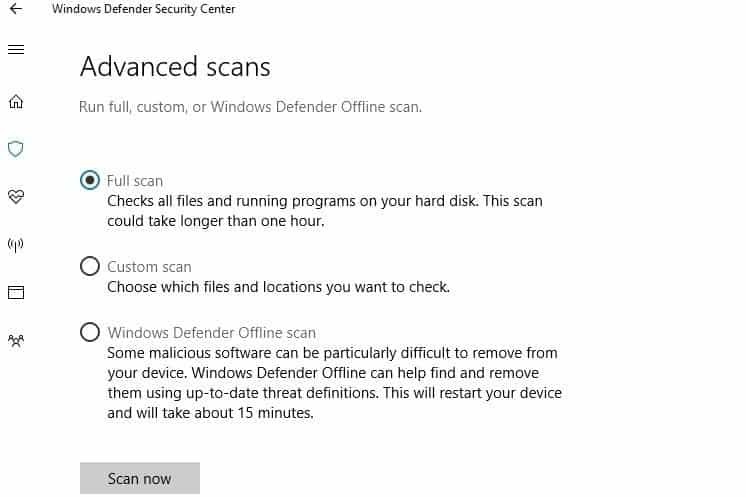
Bir virüs sabit sürücüyü bozabilir ve 0146 hata kodunu tetikleyebilir. için PC'nizde tam sistem taraması çalıştırın. her olası virüs bozulmasını kaldırın. Bir kaç tane var üçüncü taraf antivirüs yazılımı çevresinde kullanabileceğiniz; ancak Windows'un yerleşik antivirüsü olan Windows Defender'ı kullanabilirsiniz.
Bilgisayarınızı taramayı bitirdiyseniz, tüm virüsleri temizlemeniz önerilir; seçenek olabilir temiz veya silmek kullandığınız Antivirüs'e bağlı olarak. Bu kesinlikle pc hata kodu 0146 sorununu çözecektir.
Şunlardan birini denemenizi şiddetle tavsiye ederiz. en iyi antivirüs yazılımı, sahip oldukları gibi ücretsiz denemeler (Bullguard, Panda) ve bunları PC'nizde test edebilir ve faydalarını kendiniz görebilirsiniz. Bitdefender Dünyanın 1 numaralı Antivirüs çözümüdür ve özel indirim Şu an.
- Ayrıca Okuyun: Tarama için en iyi 10 antivirüs programı
2. Çözüm: Disk CheckUp'ı Çalıştırın
Hata sorununu çözmenin başka bir yolu da Windows PC'nizde disk temizlemeyi çalıştırmaktır. Disk Temizleme, disk alanını boşaltmak için sabit diskinizdeki gereksiz dosya sayısını azaltan bir Windows yardımcı programıdır.
Ayrıca geçici dosyaları kaldırır, Geri Dönüşüm Kutusu'nu boşaltır ve istenmeyen sistem dosyalarını kaldırır; 0146 hatasından sorumlu olabilir. Disk Temizleme'nin nasıl çalıştırılacağı aşağıda açıklanmıştır:
- Başlat > Disk Temizleme yazın ve tıklayın Giriş.
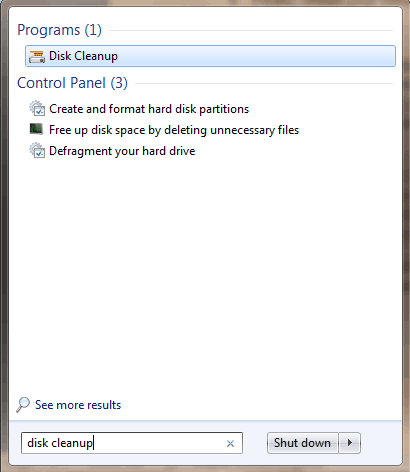
- Disk temizlemenin sürücünüzü/sürücülerinizi taramasını bekleyin.
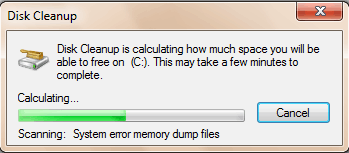
- Taramadan sonra, kontrol edin Geçici dosyalar kutusuna tıklayın ve ardından TAMAM MI silmek.
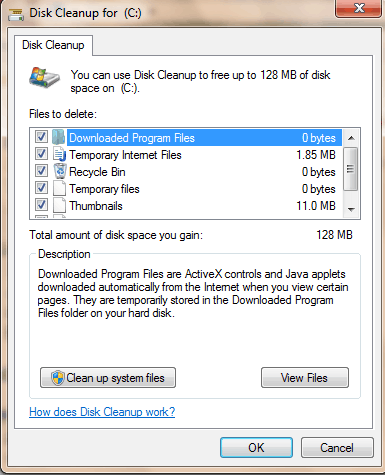
- Seç dosyaları sil Devam etmek için.
3. Çözüm: PC Kayıt Defterini Onarın
Windows kayıt defterinizi onarmanın en basit yolu, özel bir araç kullanın, gibi CCleaner. Alternatif olarak, sistem dosyası bozulmasını kontrol etmek için Microsoft'un Sistem Dosyası Denetleyicisini de kullanabilirsiniz.
Yardımcı program, tüm sistem dosyalarının bütünlüğünü doğrular ve mümkün olduğunda sorunlu dosyaları onarır. Tüm Windows sürümlerinde SFC taramasının nasıl çalıştırılacağı aşağıda açıklanmıştır:
- Başlat > cmd yazın > Komut İstemi'ne sağ tıklayın > Yönetici Olarak Çalıştır'ı seçin.
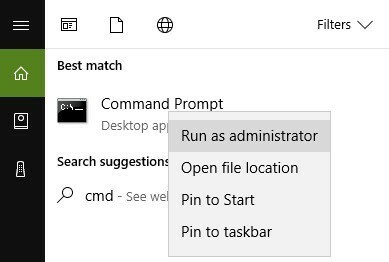
- Şimdi sfc /scannow komutunu yazın
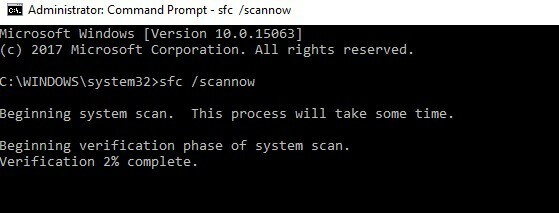
- Tarama işleminin tamamlanmasını bekleyin ve ardından bilgisayarınızı yeniden başlatın. Tüm bozuk dosyalar yeniden başlatıldığında değiştirilecektir.
AYRICA OKUYUN:Windows 10'da Kayıt Defteri Düzenleyicisi'ne erişilemiyor [FIX]
4. Çözüm: PSA Diagnostics'i çalıştırın
Olası hataları keşfetmek için bir Sistem Taraması çalıştırın

Restoro'yu indirin
PC Onarım Aracı

Tıklayın Taramayı Başlat Windows sorunlarını bulmak için.

Tıklayın Hepsini tamir et Patentli Teknolojilerle ilgili sorunları çözmek için.
Güvenlik sorunlarına ve yavaşlamalara neden olan hataları bulmak için Restoro Repair Tool ile bir PC Taraması çalıştırın. Tarama tamamlandıktan sonra onarım işlemi, hasarlı dosyaları yeni Windows dosyaları ve bileşenleriyle değiştirir.
Normalde, tüm Dell masaüstü/dizüstü bilgisayarlarda yerleşik bir tanılama programı bulunur; bu program olarak bilinir PSA Tanılama. Bu tanılama aracı, Dell PC'nizde sorun giderme işlemini gerçekleştirir ve 0146 hata kodu dahil tüm sorunları çözebilir. PSA Diagnostics'i nasıl çalıştıracağınız aşağıda açıklanmıştır:
- Dell bilgisayarınızı yeniden başlatın.
- Basın F12 Dell logosu görünene kadar tuşuna sürekli basın. Kadar bekleyin Tek Seferlik Önyükleme Menü belirir.
- Şimdi, basın Aşağı Vurgulamak için klavyenizdeki ok PSA Tanılama seçenek.
- I vur Giriş buton.
- Ardından PSA otomatik olarak başlayacaktır. Hata sorununu çözmek için komutları izleyin.
5. Çözüm: BIOS Ayarlarını Sıfırlayın
BIOS, bilgisayarın işlevselliğini ve performansını belirleyen sistem ayarlarından oluşur. Ancak, 0146 hata kodunu düzeltmek için BIOS ayarlarını PC'nizdeki varsayılan duruma sıfırlamanız gerekebilir. Dell PC BIOS'unuzu sıfırlamak için şu adımları izleyin:
- Her şeyden önce, Dell bilgisayarınızı yeniden başlatın.
- I vur F2 Sistem Kurulum ekranı penceresi görünene kadar tuşuna art arda basın.
- Şimdi, üzerine Vur Sağ ok klavyenizde ve bekleyin çıkış menü vurgulanır.
- Ardından, üzerine basın Aşağı ok klavyenizde ve seçin Optimize edilmiş Varsayılanları Yükle seçenek.
- Sonunda, vur Giriş buton.
AYRICA OKUYUN:BIOS güncellemesinden sonra PC açılmıyor mu? Bunu nasıl düzelteceğiniz aşağıda açıklanmıştır
6. Çözüm: Sistem geri yüklemesini güvenli modda çalıştırın
Sistem geri yüklemeyi çalıştırmak, Windows PC'nizdeki hata sorununu da çözebilir. Güvenli mod, bilgisayarınızı yalnızca çalışan temel dosyalar ve sürücülerle başlatan Windows'taki bir tanılama modudur.
Ancak, sistem geri yüklemesini güvenli modda gerçekleştirebilirsiniz. belirli bir geri yükleme noktasına geri dön sisteminizde başlangıçta hata mesajı görüntülenmez. Bunu nasıl yapacağınız aşağıda açıklanmıştır:
- PC'nizi kapatın ve tekrar açın.
- Şuraya gidin: Güvenli Modda Çalıştır seçenek ve vuruş Giriş.
- Başlat > Yaz'a gidin sistem onarmak ve sonra vur Giriş.
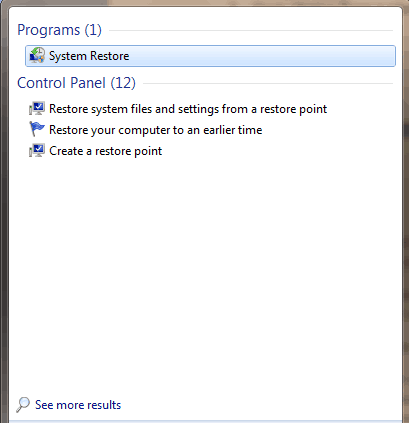
- Belirli bir geri yükleme noktasına geri dönmek için istemleri izleyin.
- İşlemin tamamlanmasını bekleyin ve ardından yeniden başlatın.
Not: Hata mesajı başlamadan önce geri yükleme noktası tarihini belirleyebildiğinizden emin olun. Sistem geri yükleme, dosyalarınızı, belgelerinizi ve kişisel verilerinizi etkilemez.
7. Çözüm: Bilgisayarınızı Güvenli Modda ve Temiz Önyüklemede Çalıştırın
Ayrıca, bilgisayarınızı güvenli modda çalıştırarak ve temiz önyükleme yaparak da hata sorununu çözebilirsiniz. Ancak, Wi-Fi bağdaştırıcısı, Modem, kablosuz yazıcı, yönlendirici ve diğer harici aygıtlar gibi bağlı tüm aygıtların bağlantısını kestiğinizden emin olun. Bilgisayarınızı güvenli modda ve temiz önyüklemede nasıl çalıştıracağınız aşağıda açıklanmıştır:
- PC'nizi kapatın.
- PC'nizi tekrar açın. basın ve basılı tutun F8 anahtar. (Windows logosu gelene kadar bekleyin)
- Seç Ağ ile güvenli mod ve vur Giriş anahtar.
- Başlat > Basın'a gidin pencereler ve $ tuşlar > Tür msconfig, ve vur Giriş Sistem Yapılandırma Yardımcı Programını açmak için
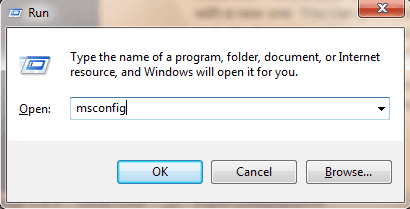
- Sistem Yapılandırma Yardımcı Programı penceresinde, Genel sekmesi ve ardından seçici başlatma.
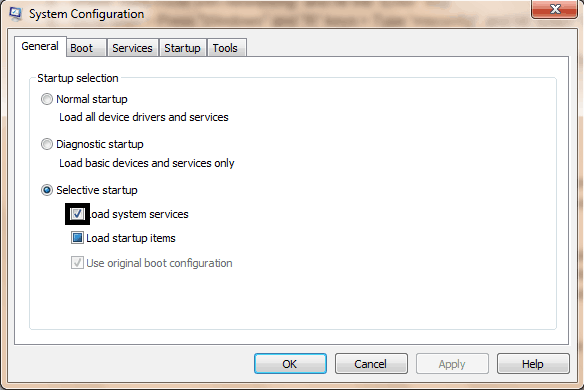
- Bu nedenle, işaretini kaldırın Başlangıç öğelerini yükle kutusu, üzerine tıklayın Hizmetler.
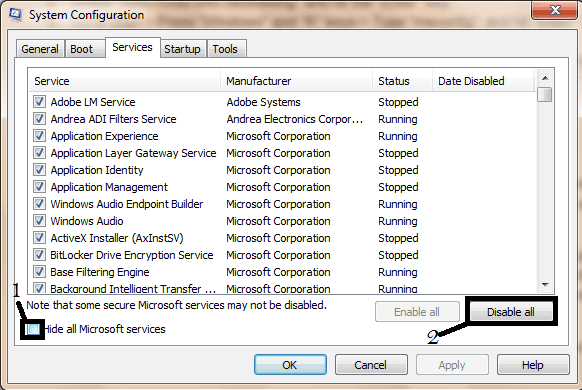
- Şimdi, işaretle Bütün Microsoft Servisleri'ni gizle kutu ve hepsini devre dışı bırakın.
Ayrıca Okuyun: Lenovo bilgisayarlarda PC hatası 1962 nasıl düzeltilir
Çözüm 8: Sabit Disk Sürücünüzü (HDD) değiştirin
Son olarak, bilgisayarınızın HDD'sini değiştirmeniz gerekebilir çünkü arızalı olabilir. HDD'nizi çıkarabilir, PC'deki dosya ve klasörlere erişmek için başka bir PC'ye bağlayabilirsiniz; bu, güvenlik amacıyla önemli dosyaları yedeklemenizi sağlayacaktır.
Yeni PC HDD'yi tanımlayamıyor ve erişemiyorsa, kesinlikle yenisiyle değiştirmeniz gerekir. Yeni HDD'yi bilgisayar üreticinizin çevrimiçi perakende satış web sitesinden satın alabilirsiniz, Amazonveya yerel bilgisayar mağazanızdan. Ancak, değiştirme işlemini profesyonel bir bilgisayar mühendisi tarafından gerçekleştirmenizi şiddetle tavsiye ederiz.
Bu, Dell PC hata kodu 0146 sorununuzu çözmenize yardımcı olduysa, yorumunuzu aşağıya bırakarak bize bildirin. Değilse, sorununuzu ayrıntılı olarak açıklayın, birlikte bir düzeltme bulmaya çalışalım.
 Hala sorun mu yaşıyorsunuz?Bunları bu araçla düzeltin:
Hala sorun mu yaşıyorsunuz?Bunları bu araçla düzeltin:
- Bu PC Onarım Aracını İndirin TrustPilot.com'da Harika olarak derecelendirildi (indirme bu sayfada başlar).
- Tıklayın Taramayı Başlat PC sorunlarına neden olabilecek Windows sorunlarını bulmak için.
- Tıklayın Hepsini tamir et Patentli Teknolojilerle ilgili sorunları çözmek için (Okuyucularımıza Özel İndirim).
Restoro tarafından indirildi 0 okuyucular bu ay
Sıkça Sorulan Sorular
Hata kodu, sabit sürücüden bazı belirli bilgilerin okunamamasıyla ilgilidir. Cihaza erişilemiyorsa veya veriler bozulursa sistem çöker.
Güç kaynağı, anakart veya HDD/SSD ile ilgili donanım sorunları olabilir. Veya Windows ile ilgili yazılım sorunları
Bilgisayarınızda BIOS'u açmanız ve Boot sekmesinde 1. seçenek olarak HDD'nizin konumunu değiştirmeniz gerekir. elimiz var BIOS kılavuzu sana bu konuda yardımcı olmak için
![Satın almak için en iyi 5 Dell monitör [27 inç, 24 inç]](/f/9397b4caaeaeeeef3d1a42d5235b368b.jpg?width=300&height=460)
![En iyi 5 Dell Latitude dizüstü bilgisayar [2021 Kılavuzu]](/f/b1c26b87e852e103cb1168b614fdb13a.jpg?width=300&height=460)
